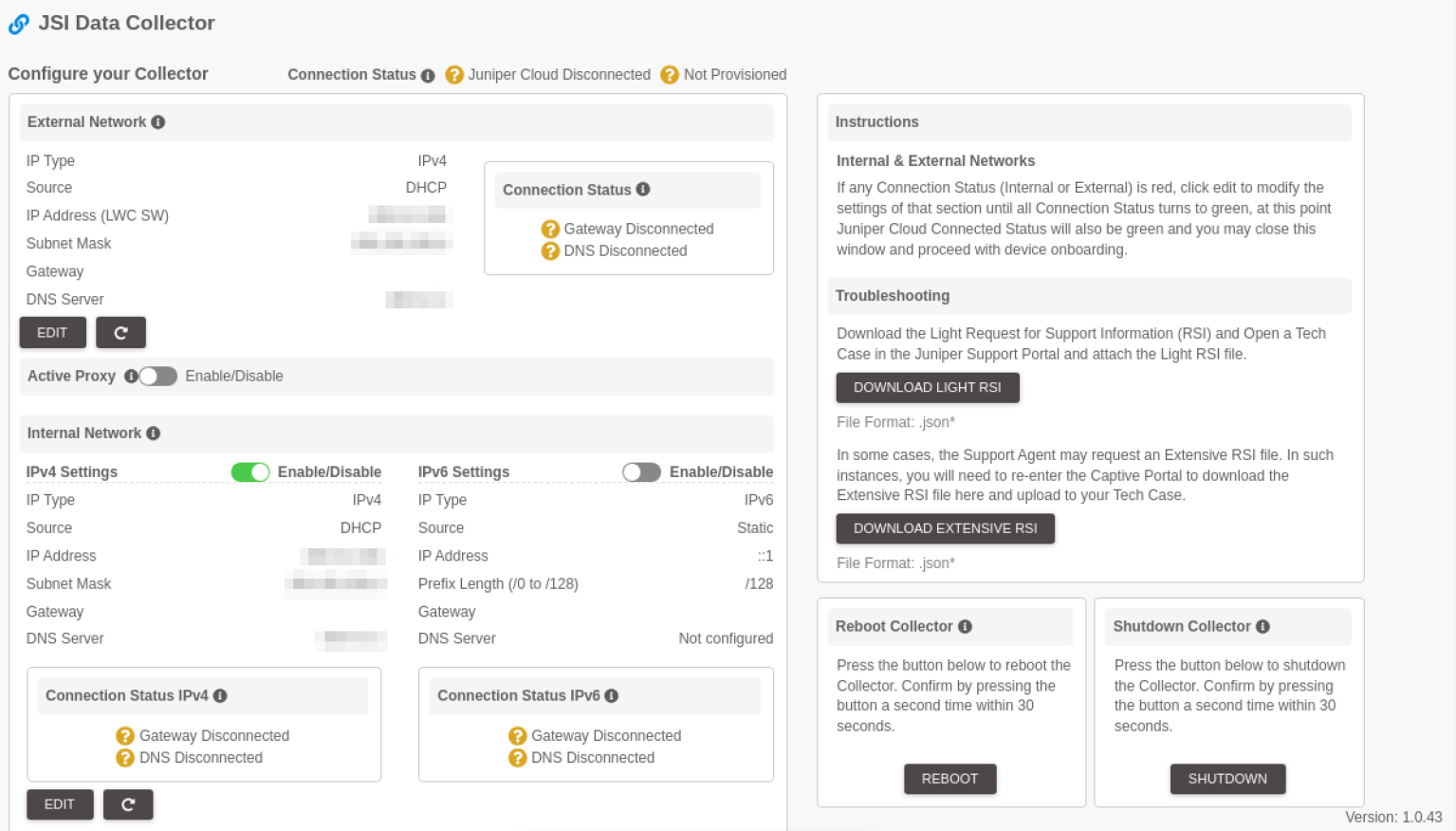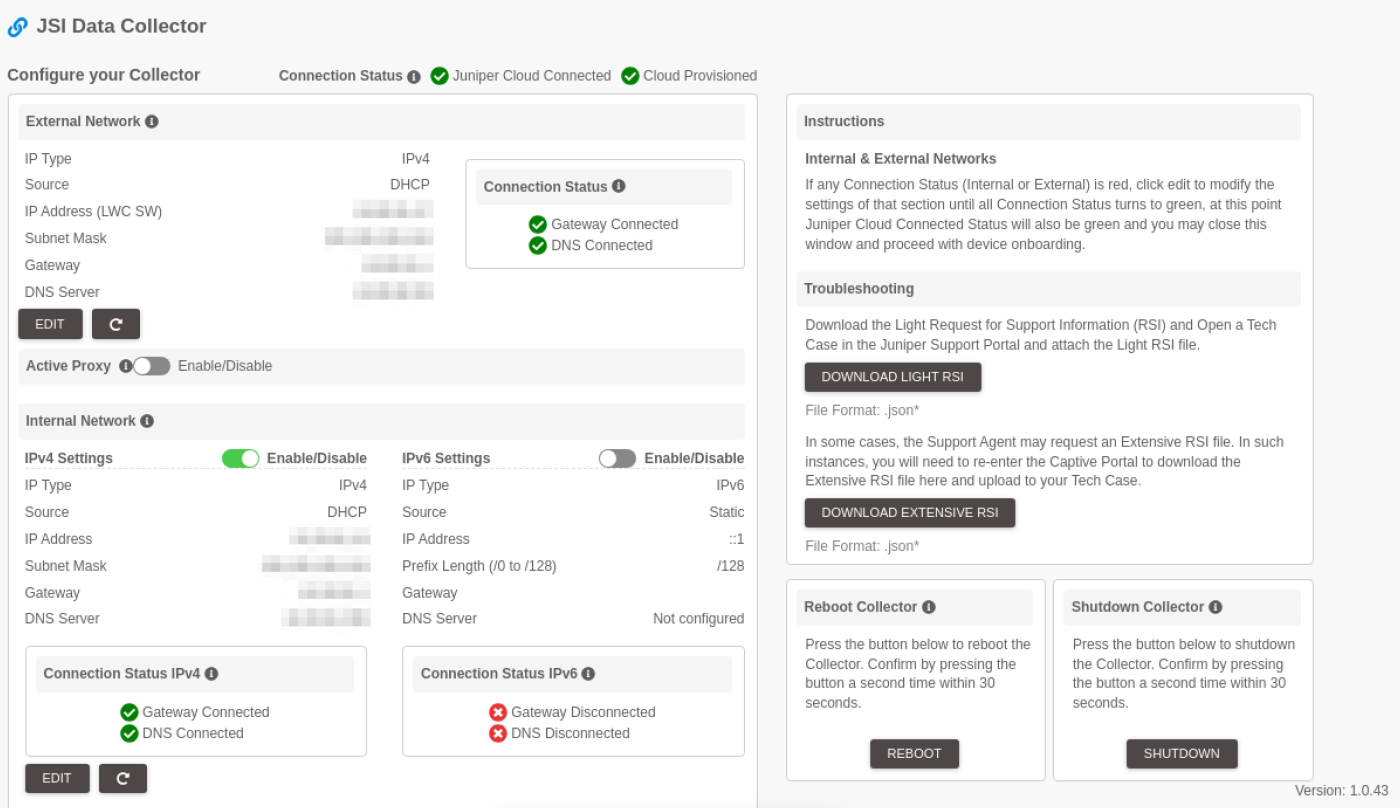キャプティブポータルからネットワーク設定を構成する
ローカルIPアドレスからキャプティブポータルに接続する必要があります。接続要求がローカル以外のネットワークから発信された場合、ブラウザからキャプティブポータルへの接続は失敗します。
キャプティブ ポータル Web ページを使用して、以下の要素を設定できます。
-
外部ネットワーク—vLWCをJuniper Cloudに接続します。外部ネットワーク構成を使用して、デバイスのプロビジョニングを実行できます。
-
内部ネットワーク—vLWC をネットワーク上のジュニパー デバイスに接続します。
-
[アクティブ プロキシ(Active Proxy)]:ネットワーク インフラストラクチャでアクティブ プロキシを使用して、インターネットへのアクセスを制御します。アクティブ プロキシの設定はオプションです。
vLWC でネットワーク設定を構成するには、次の手順を実行します。
| フィールド | の説明 |
|---|---|
| 外部ネットワーク | |
| IP タイプ | IP アドレスのバージョンを選択します。
|
| 源 | IP アドレス割り当ての種類を選択します。
|
| IP アドレス(LWC) | [ソース(Source)] として [静的(Static)] を選択した場合にのみ適用されます。 vLWC デバイスの IP アドレスを入力します。 |
| サブネットマスク | [ソース(Source)] として [静的(Static)] を選択した場合にのみ適用されます。 サブネットマスクアドレスを入力します。内部ネットワーク ポートに割り当てられた IP アドレスのサブネットは、外部ネットワーク ポートに割り当てられた IP アドレスのサブネットと異なっている必要があります。これは、DHCP設定と静的設定の両方に適用されます。 |
| ゲートウェイ | [ソース(Source)] として [静的(Static)] を選択した場合にのみ適用されます。 vLWC に接続されているデフォルト ゲートウェイの IP アドレスを入力します。 |
| DNS サーバー | DNS サーバーの IP アドレスを入力します。 |
| アクティブ プロキシ | |
| IP アドレス | アクティブなプロキシを追加する場合は、プロキシの IP アドレスを入力します。 |
| 港 | アクティブなプロキシに使用するポート番号を入力します。 |
| 内部ネットワーク | |
| IP タイプ | IP アドレスのバージョンを選択します。
|
| 源 | IP アドレス割り当ての種類を選択します。
|
| IP アドレス | [ソース(Source)] として [静的(Static)] を選択した場合にのみ適用されます。 LWC デバイスの IP アドレスを入力します。 |
| サブネットマスク | [ソース(Source)] として [静的(Static)] を選択した場合にのみ適用されます。 サブネットマスクアドレスを入力します。内部ネットワーク ポートに割り当てられた IP アドレスのサブネットは、外部ネットワーク ポートに割り当てられた IP アドレスのサブネットと異なっている必要があります。これは、DHCP設定と静的設定の両方に適用されます。 |
| ゲートウェイ | [ソース(Source)] として [静的(Static)] を選択した場合にのみ適用されます。 LWC に接続されているデフォルト ゲートウェイの IP アドレスを入力します。 |
| DNS サーバー | DNS サーバーの IP アドレスを入力します。 |